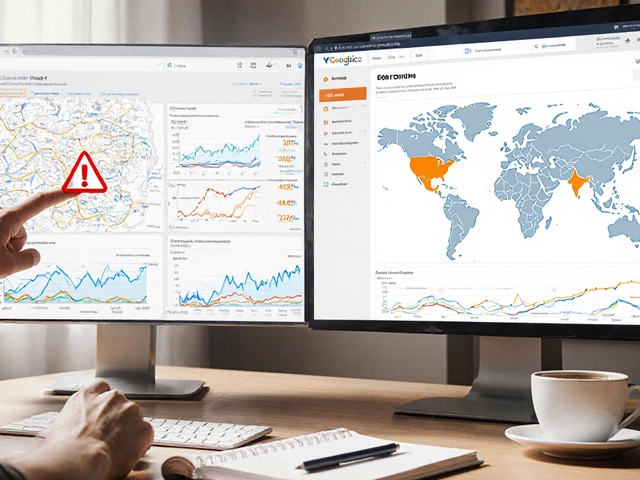Google Analytics — это незаменимый помощник для любого владельца сайта. Он помогает понять поведение пользователей, измерить эффективность маркетинговых кампаний и улучшить пользовательский опыт. Но для того, чтобы получать эти ценные данные, сначала нужно правильно настроить Google Analytics на вашем сайте. В этой статье мы разберемся, как это сделать.
Начнем с создания учетной записи в Google Analytics. Этот процесс прост — нужно всего лишь следовать инструкциям на официальном сайте. Как только учетная запись будет создана, вы получите уникальный код отслеживания, который необходимо установить на ваш сайт. Этот код позволяет Google Analytics собирать данные о ваших посетителях.
После добавления кода вам следует настроить некоторые базовые параметры. Это позволит вам получать только необходимые данные и упростит анализ. Наконец, мы поделимся полезными советами и рассмотрим распространенные ошибки, которые допускают новички при работе с Google Analytics.
- Создание аккаунта в Google Analytics
- Добавление кода отслеживания на сайт
- Настройка базовых параметров
- Полезные советы и типичные ошибки
Создание аккаунта в Google Analytics
Первым шагом к внедрению Google Analytics на ваш сайт является создание аккаунта в этой платформе. Этот процесс сравнительно прост, но требует внимания к деталям, чтобы избежать ошибок в будущем. Начать следует с посещения официального сайта Google Analytics, где вам предложат войти в ваш Google-аккаунт. Если он у вас уже есть, вы сможете использовать его для доступа к аналитике. Если же нет — необходимо будет создать новый аккаунт Google.
После входа или создания аккаунта, настало время создать проект внутри платформы. Вы увидите кнопку «Начать настройку», на которую следует нажать, чтобы приступить к процессу. Вам будет предложено выбрать, как именно вы хотите настраивать аналитику: для веб-сайта, приложения или и того, и другого. Для большинства пользователей, которые только начинают, подойдет выбор «Веб-сайт».
Настройка основных параметров
После выбора типа интерфейса, вам необходимо будет задать основные настройки вашего проекта. В первую очередь, имя аккаунта и веб-сайта — это важно, чтобы потом легко можно было отличить различные проекты, если вы планируете заниматься аналитикой нескольких сайтов. Затем нужно будет указать URL вашего сайта, выбирая протокол (HTTP или HTTPS) в зависимости от уровня безопасности вашего ресурса. Далее нужно будет выбрать категорию отслеживаемого бизнеса, чтобы Google имел представление о типе посещаемых вами посетителей, и установить временной пояс, который лучше всего составляет соответствие вашему местоположению.
Как утверждают эксперты в области SEO, точность в установке позволяет экономить множество времени на последующих настройках и использовании информации. Это утверждение важно для понимания того, как организовать данные для их последующего анализа.
Получение отслеживающего кода
После завершения ввода основных параметров, платформа предоставит вам уникальный код отслеживания. Этот код является неотъемлемой частью аналитики, так как он обеспечивает сбор всех данных о пользователях и их поведении на сайте. Код нужно будет внедрить на каждую страницу веб-ресурса, чтобы информация корректно отображалась в отчетах. Отметим, что безопасность кода имеет огромное значение, поскольку только с помощью этого кода возможно собрать актуальную и полную аналитику по сайту.
Теперь у вас на руках весь необходимый арсенал для того, чтобы приступить к эффективному использованию Google Analytics. Дальше вы сможете увидеть, как улучшаются ваши показатели, получая данные для анализа из первой руки. Не стоит забывать, что регулярная работа с аналитикой открывает множество возможностей для оптимизации вашего веб-ресурса и повышения его эффективности.

Добавление кода отслеживания на сайт
После создания учетной записи в Google Analytics, следующим шагом будет интеграция кода отслеживания на ваш сайт. Этот процесс начинается с получения уникального идентификатора или кода отслеживания из вашего аккаунта. Этот код представляет собой небольшой фрагмент JavaScript, который необходимо внедрить в HTML вашего сайта. Он выполняет функции отправки данных о посещениях на сервера Google. Этот этап особенно важен, так как без правильной установки кода аналитика не сможет начать сбор данных.
Чтобы успешно добавить код на сайт, необходимо сначала получить доступ к его HTML-структуре. Для этого откройте административную панель вашего сайта или используйте FTP-доступ для редактирования файлов. Найдите общий шаблон, который отвечает за отображение каждого из ваших веб-страниц, обычно это header.php для сайтов на WordPress. Скопируйте ваш код отслеживания и вставьте его непосредственно перед закрывающим тегом </head>. Это поможет обеспечить правильную работу кода, так как он будет загружаться на каждой странице вашего сайта.
Если ваш сайт управляется с помощью CMS, например, WordPress или Joomla, вы можете установить код отслеживания более просто — с помощью плагина. Эти инструменты позволяют интегрировать ваши Google Analytics данные без необходимости непосредственно редактировать HTML. Среди популярных плагинов можно выделить Google Site Kit, который предоставляет доступ к аналитике прямо из панели управления WordPress. Важность плагинов заключается в том, что они позволяют избежать ошибок, которые могут возникнуть при ручной вставке кода.
«Интеграция кода отслеживания — шаг, который нельзя пропустить, если вы хотите получать точную и полную аналитику о ваших пользователях», — говорит Алексей Смирнов, эксперт по веб-аналитике.
Наконец, не забудьте проверить правильность установки кода. Это можно сделать, используя отладочные инструменты вашего браузера, чтобы убедиться, что код загружается без ошибок. Либо зайдите в ваш Google Analytics аккаунт и проверьте в реальном времени наличие данных о посетителях. Если данные приходят — код работает. Иногда может потребоваться несколько часов для начала сбора данных, но в случае, если они не появляются, удостоверьтесь, что код вставлен правильно и на все страницы сайта.

Настройка базовых параметров
Настройка базовых параметров в Google Analytics — это важный шаг, который поможет вам получать максимально точные данные. Первое, с чего стоит начать — установить цели. Цели позволяют анализировать, насколько успешно пользователи выполняют действия на сайте, которые вы считаете важными: оформления заявки или подписка на рассылку. Определите, каких целей вы хотите добиться, и создайте их в разделе "Цели" в вашей панели управления Google Analytics. Это не только поможет вам ориентироваться в поведении пользователей, но и корректировать стратегии продвижения. Важно помнить, что без четко сформулированных целей использование аналитики теряет смысл.
После установки целей следует заняться настройкой фильтров. Фильтры помогут исключить из отчетности ненужные данные, например, посещения из офиса вашей компании или от ботов. Создайте фильтры для исключения IP-адресов вашей компании и регулярных тестовых визитов, что даст вам более чистые отчеты. Google Analytics предоставляет разнообразные возможности для сегментации данных, благодаря чему вы сможете лучше понимать аудиторию вашего сайта. Это позволит вам глубже оценивать проблемные точки и планировать улучшения.
Настройка пользовательских параметров и событий — еще один мощный инструмент в вашем арсенале аналитика. Пользовательские параметры позволяют вам учитывать уникальные характеристики каждого посетителя, такие как демография или личные предпочтения, чтобы настраивать контент сайта под их нужды. В свою очередь, пользовательские события помогают отслеживать более сложные взаимодействия с сайтом, например, взаимодействие с видео или скачивание файлов.
Стюарт Роу из компании SeeLogic говорит: "Чем больше параметров вы сможете отслеживать, тем более точным станет понимание поведения пользователей."Эти настройки позволят углубиться в понимание целевой аудитории и значительно улучшить пользовательский опыт.
Наконец, стоит не забыть и про настройку панелей управления и отчетности. Определите, какие метрики вам наиболее интересны, и создайте кастомную панель управления, где они будут отображаться. Это позволит вам сразу увидеть ключевые показатели по вашему сайту без необходимости углубляться в детали. В зависимости от вашей отрасли, можно выбрать конкретные метрики, будь то время нахождения на сайте, процент отказов или конверсии. Настроенные панели облегчают отслеживание важных показателей и дают вам возможность быстро принимать решения.
| Метрика | Описание |
|---|---|
| Время на сайте | Отражает среднее время, которое пользователь проводит на сайте за одно посещение. |
| Конверсии | Индикатор, отражающий выполнение пользователем целевого действия на сайте. |
| Процент отказов | Процент пользователей, которые покинули сайт после просмотра только одной страницы. |

Полезные советы и типичные ошибки
Многие владельцы сайтов спешат настроить Google Analytics и упускают из виду важные моменты. Одна из самых распространенных ошибок — это установка кода отслеживания не на все страницы сайта. Это приводит к недостоверным данным, так как информация о пользователях, посетивших не все страницы сайта, будет потеряна. Чтобы избежать этой проблемы, внимательно следуйте инструкциям по установке и убедитесь, что код присутствует в коде каждой страницы. Если необходимо, используйте Google Tag Manager для более простой и централизованной настройки.
Другая частая ошибка — игнорирование фильтров. Без настройки фильтров ваши данные могут быть захламлены нежелательным трафиком, например, вашим собственным или от ваших сотрудников. Это может исказить реальную картину поведения пользователей. Рекомендуется настроить фильтр для исключения определенных IP-адресов и направлять только чистый трафик для анализа. Включите внутренний поиск на вашем сайте и используйте эту информацию для улучшения пользовательского опыта.
Совет, который может оказаться полезным, — это регулярная проверка настроек аккаунта в Google Analytics. Платформа постоянно обновляется, добавляются новые функции, которые могут улучшить точность и полезность данных. Также не забывайте о правильной интерпретации данных: сравнивайте показатели с предыдущими периодами, чтобы лучше понять динамику изменений. Кроме того, используйте возможности сегментирования пользователей, чтобы понять поведение разных групп аудитории и адаптировать ваш контент под их нужды.
Стоит упомянуть, что настройка целей в Google Analytics — еще один критически важный аспект. Часто владельцы сайтов не устанавливают цели, и это препятствует точному измерению успеха. Убедитесь, что вы определяете, какие действия на сайте приносят ценность, будь то оформление заказа, подписка на рассылку или же просмотр определенной страницы, и настраивайте соответствующие цели. Это поможет не только понять эффективность вашего сайта, но и оптимизировать его для достижения лучших результатов.
По словам Джона Мюллера из Google: "Самая большую пользу от Google Analytics получают те, кто правильно настраивает цели и анализирует полученные данные".Уделите внимание часто упускаемым мелочам, таким как проверка времени загрузки страниц и наложение карты кликов для анализа взаимодействия с контентом. Используйте A/B тестирование, чтобы определить, какие изменения на сайте могут улучшить показатели конверсии. И, самое главное, не забросьте аналитику после первоначальной настройки. Регулярная работа с данными может открыть новые возможности для роста вашего сайта.